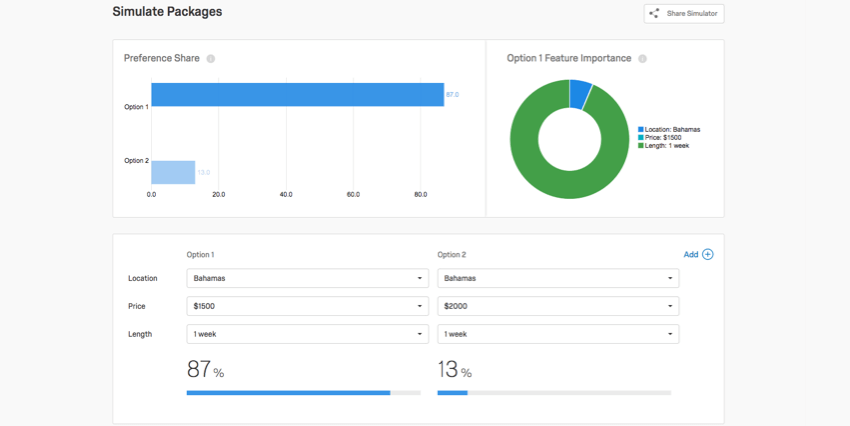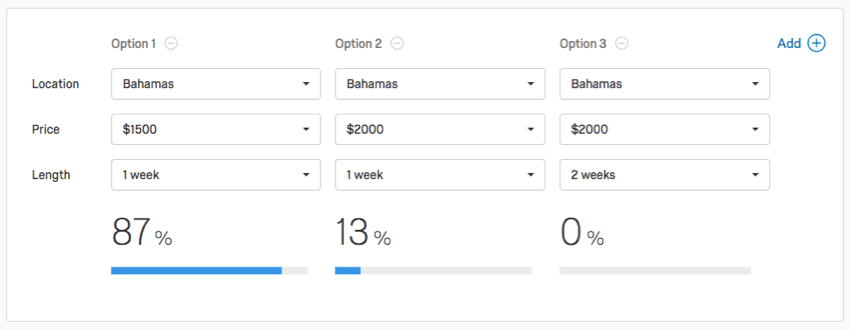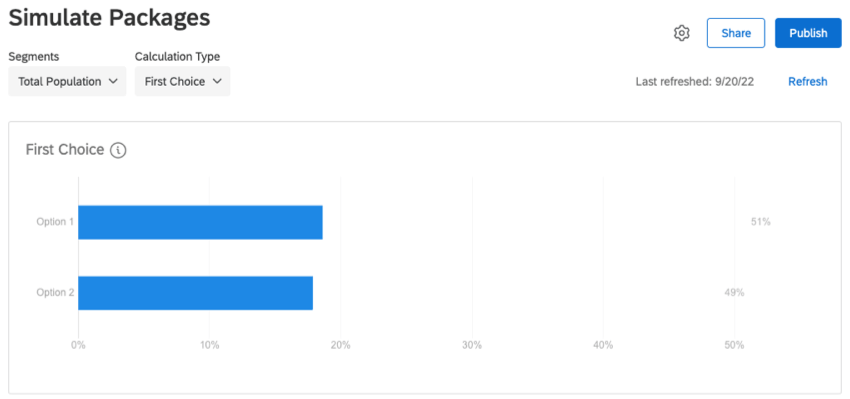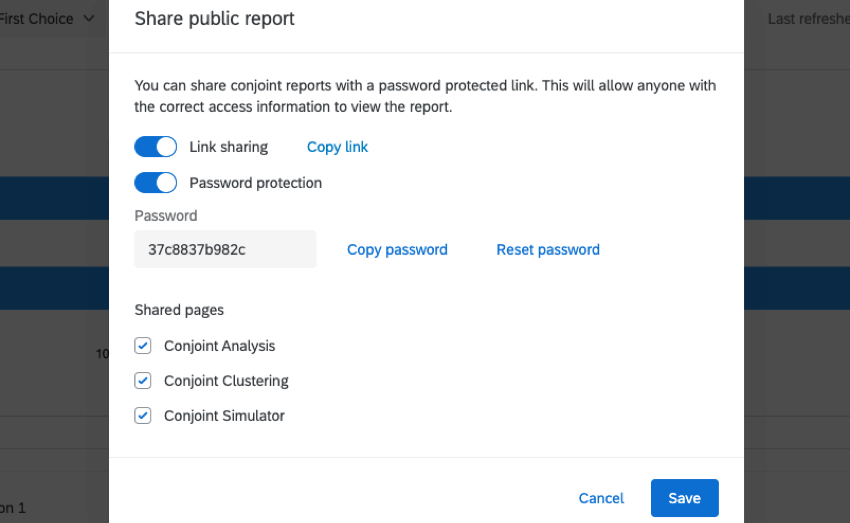Étape 5 : Simulation de différents paquets
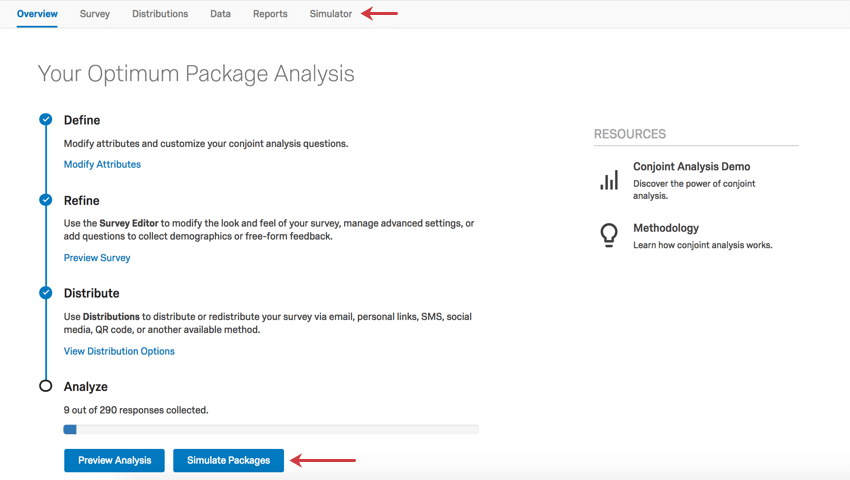
Simulateur
Dans le simulateur, vous pouvez modifier les paramètres des paquets ou ajouter des options supplémentaires pour évaluer la réaction de vos clients. Vous pouvez utiliser les menus déroulants situés en haut de la page pour choisir parmi les options de simulateur disponibles, Premier Choix et Partage des Préférences.
Partage des préférences
Les options de ce simulateur sont basées sur la part de préférence des paquets inclus qui sont testés dans le simulateur.
Dans cet onglet, vous verrez un graphique à barres et un graphique circulaire dans la partie supérieure, ainsi qu’une visualisation dans la partie inférieure où vous pouvez ajouter et supprimer différents attributs. L’ajustement que vous faites dans la visualisation du bas ajustera les graphiques du haut. La visualisation du bas et le graphique à barres vous indiqueront, parmi les options affichées, le pourcentage de répondants qui préféreraient cette option.
Exemple : Dans l’image ci-dessus, nous avons 2 options (paquets) dans la visualisation du bas. Le graphique à barres en haut de page montre qu’un voyage d’une semaine aux Bahamas coûtant 1500 dollars est préférable à un voyage d’une semaine aux Bahamas coûtant 2000 dollars. 86 % des personnes interrogées dans le cadre de l’enquête ont préféré l’option de 1 500 $.
Par ailleurs, dans le graphique circulaire, la section verte Longueur est beaucoup plus importante que les sections bleue Emplacement et turquoise Prix combinées. Contrairement à ce que l’on pourrait penser, la longueur est la fonction que les personnes interrogées ont jugée la plus importante au moment de prendre leur décision !
Au fur et à mesure que vous ajoutez des options, vous verrez comment les préférences se répartissent.
Cet outil est parfait pour comprendre la sensibilité des clients à divers changements. Par exemple, un changement de lieu ne dérangerait pas les clients, mais le prix des vacances change radicalement leur décision. Cela vous aide à comprendre les compromis que les clients sont prêts à faire.
Premier choix
Cette option du simulateur est basée sur le pourcentage de répondants qui choisissent une option particulière comme premier choix.
Dans cet onglet, vous verrez un graphique à barres dans la partie supérieure et une visualisation dans la partie inférieure où vous pouvez ajouter et supprimer différents attributs. L’ajustement que vous faites dans la visualisation du bas ajustera les graphiques du haut. La visualisation du bas et le graphique à barres vous indiqueront, parmi les options affichées, le pourcentage de répondants qui préféreraient cette option.
Partager le simulateur
Vous pouvez partager le simulateur avec vos collègues afin qu’ils puissent eux aussi simuler différents paquets !
L’option de partage génère un lien vers une page web de rapport. Un code d’accès sera ajouté au lien pour garantir que vos données ne seront consultées que par les personnes à qui vous donnez le code. Si vous disposez de plusieurs pages, vous pouvez sélectionner celles que vous souhaitez partager.